
ghost win7系统uefi,Ghost Win7系统在UEFI环境下的安装指南
时间:2024-10-20 来源:网络 人气:
Ghost Win7系统在UEFI环境下的安装指南
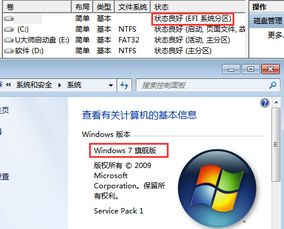
随着电脑硬件的不断发展,越来越多的电脑开始支持UEFI(统一可扩展固件接口)启动。而Ghost Win7系统作为一款经典的操作系统,如何在UEFI环境下进行安装,成为了许多用户关心的问题。本文将为您详细讲解如何在UEFI环境下安装Ghost Win7系统。
一、准备工作

在开始安装之前,我们需要做好以下准备工作:
一台支持UEFI启动的电脑。
一个8GB以上的U盘,用于制作启动盘。
一个Ghost Win7系统镜像文件(64位)。
备份电脑中的重要数据,以防安装过程中数据丢失。
二、制作UEFI启动盘

1. 下载并安装U盘启动盘制作工具,如U大师等。
2. 将U盘插入电脑,运行U盘启动盘制作工具。
3. 在制作工具中选择“制作UEFI启动盘”功能。
4. 选择Ghost Win7系统镜像文件,点击“开始制作”。
5. 等待制作完成,取出U盘。
三、设置BIOS启动顺序

1. 重启电脑,在开机过程中按下BIOS设置键(如F2、F10、Del等,具体按键取决于电脑型号)。
2. 进入BIOS设置界面,找到“Boot”选项。
3. 将“Boot Mode”设置为“UEFI”。
4. 将“Boot Priority”设置为“UEFI First”,确保U盘启动优先。
5. 保存设置并退出BIOS。
四、安装Ghost Win7系统
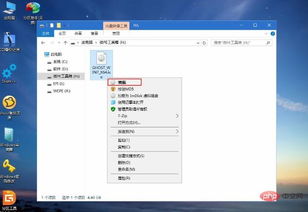
1. 将制作好的UEFI启动盘插入电脑,重启电脑。
2. 在开机过程中按下U盘启动快捷键(如F12、Esc等,具体按键取决于电脑型号),进入启动菜单。
3. 选择“运行快启动win8pe防蓝屏版(新机器)”或“运行快启动win8pe防蓝屏版(老机器)”进入PE系统。
4. 在PE系统中,打开“DiskGenius”分区工具,检查硬盘分区是否为GPT分区。
5. 如果是GPT分区,无需更改;如果不是,需要将硬盘分区转换为GPT分区。
6. 在PE系统中,打开“Ghost”软件,选择“克隆”功能。
7. 选择Ghost Win7系统镜像文件,将系统克隆到硬盘分区中。
8. 等待克隆完成,重启电脑。
通过以上步骤,您就可以在UEFI环境下成功安装Ghost Win7系统。需要注意的是,在安装过程中,请确保电脑硬件支持UEFI启动,并备份重要数据。祝您安装顺利!
相关推荐
教程资讯
教程资讯排行













